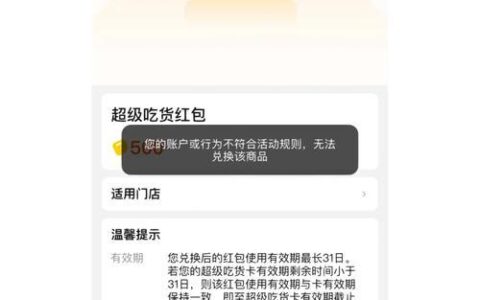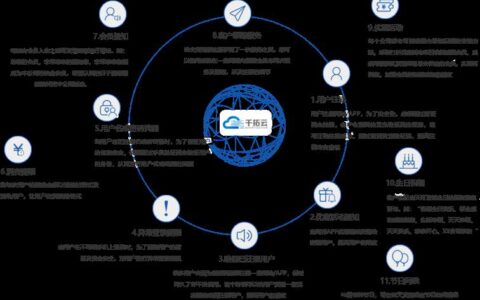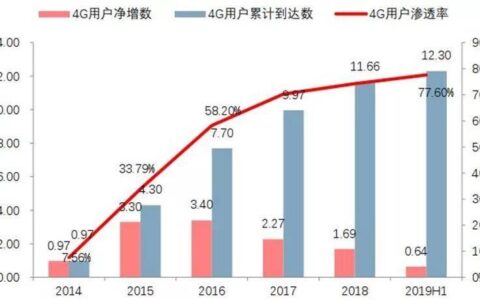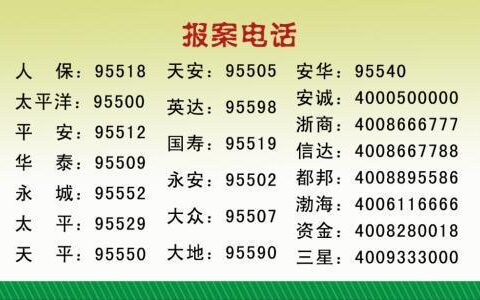对于经常使用笔记本电脑办公或娱乐的朋友来说,遇到无法连接无线网络的情况可谓是十分令人头疼。那么,笔记本搜不到无线网究竟有哪些原因呢?又该如何快速解决呢?今天就为大家带来详细的排查及解决教程。

常见原因分析
笔记本电脑无法搜到无线网,一般可归纳为以下几个常见原因:
- 无线网卡未启用: 部分笔记本电脑设有独立的无线网卡开关,需要手动开启才能正常使用。
- 驱动程序问题: 若无线网卡驱动程序出现故障或版本过旧,也可能导致无法识别无线信号。
- 网络设置问题: 路由器设置问题或电脑网络配置错误,都可能影响无线连接。
- 系统问题: 部分系统更新或软件安装可能导致无线网相关服务被关闭或出现异常。
- 硬件故障: 在极少数情况下,无线网卡本身出现故障也可能导致无法连接无线网络。
解决方法及步骤
针对上述原因,我们可以采取以下步骤进行排查和解决:
- 检查无线网卡开关: 首先确认笔记本电脑的无线网卡开关是否开启。一般情况下,无线开关会设有一个实体按键或快捷键组合,具体位置和操作方法可参考笔记本电脑使用手册。
- 更新无线网卡驱动: 打开“设备管理器”,找到并展开“网络适配器”分类,查看无线网卡是否存在感叹号或问号标记。若有,则右键点击无线网卡,选择“更新驱动程序”并按照提示操作。
- 检查路由器设置: 确保路由器正常工作,并尝试重启路由器。此外,还可以登录路由器管理界面,检查无线网络设置是否正确,例如SSID名称、加密方式和密码等。
- 重置网络设置: 若以上方法均无效,可以尝试重置电脑的网络设置。在“Windows设置”中,找到“网络和互联网”选项,然后选择“网络重置”并按照提示操作。
- 疑难解答工具: Windows系统自带了网络疑难解答工具,可以自动检测并修复常见的网络连接问题。具体方法是:点击右下角的网络图标,选择“疑难解答”。
- 联系客服: 若经过以上步骤排查后仍然无法解决问题,则建议联系笔记本电脑或路由器的售后客服,寻求进一步的帮助。
预防措施
为了避免笔记本电脑搜不到无线网的情况再次发生,建议您养成以下良好的使用习惯:
- 定期更新无线网卡驱动程序。
- 保持路由器固件升级至最新版本。
- 定期扫描并清除电脑病毒和木马。
- 避免在复杂网络环境中使用笔记本电脑连接无线网。
希望以上内容能够帮助您解决笔记本搜不到无线网的问题。